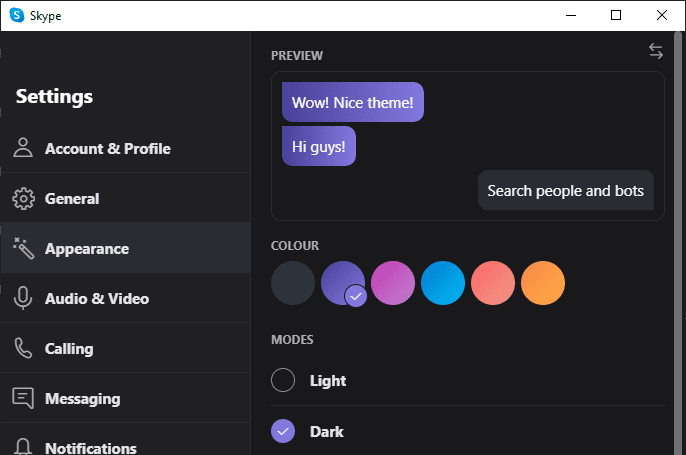Desain tradisional situs web dan banyak aplikasi melibatkan penggunaan warna putih dan cerah. Meskipun desain ini sangat masuk akal untuk media cetak, di mana warna kertas default adalah putih, namun tidak begitu cocok untuk layar. Mode gelap adalah pengaturan yang tersedia di banyak aplikasi yang memungkinkan Anda menggunakan skema warna alternatif yang lebih gelap.
Salah satu keuntungan besar yang ditawarkan mode gelap adalah pengurangan silau layar. Layar yang menampilkan gambar terutama putih cerah, bahkan ketika diatur ke pengaturan kecerahan rendah. Ini terutama terlihat saat menggunakan layar, seperti ponsel Anda, dalam gelap. Skema warna mode gelap mengatasi masalah ini, dengan warna yang lebih gelap membuat layar tampak kurang terang dalam skenario yang sama.
Perangkat yang dilengkapi dengan layar OLED atau AMOLED juga merasakan manfaat penggunaan daya dengan mengaktifkan mode gelap. Layar OLED dan AMOLED memiliki piksel yang secara langsung menghasilkan cahaya, dibandingkan dengan layar LCD tradisional, yang menyaring warna dari cahaya latar yang konstan. Piksel OLED dan AMOLED yang lebih gelap tidak perlu menghasilkan banyak cahaya sehingga menggunakan lebih sedikit daya. Saat menampilkan hitam, piksel ini bahkan dapat dimatikan sepenuhnya dan tidak memerlukan daya apa pun. Secara keseluruhan, ini berarti bahwa penggunaan mode gelap secara konsisten pada perangkat OLED atau AMOLED dapat menghasilkan penghematan daya dan peningkatan masa pakai baterai dibandingkan perangkat dengan layar LCD tradisional.
Mode gelap di Skype
Di aplikasi desktop Skype, skema warna default terutama menggunakan abu-abu putih dan pucat. Untungnya Microsoft telah membangun mode gelap ke dalam aplikasi Skype juga. Untuk mengaktifkan mode gelap di aplikasi Windows Skype, pertama-tama Anda harus mengklik ikon titik tiga di sudut kiri atas jendela utama Skype, lalu pilih "Pengaturan" dari menu tarik-turun.
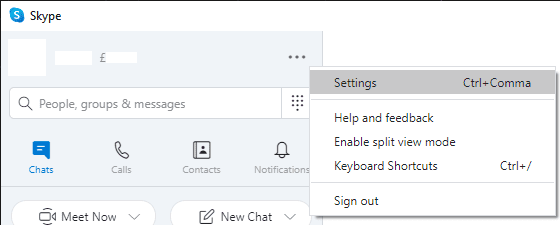
Di jendela pengaturan Skype, alihkan ke tab "Tampilan" di sebelah kanan, lalu pilih "Gelap" dari daftar "Mode". Memilih mode gelap akan segera mengalihkan Skype ke skema warna mode gelap.
Tip: Skype juga menawarkan mode "Kontras Tinggi Gelap", yang menyetel antarmuka ke tampilan putih monokrom pada tampilan hitam.
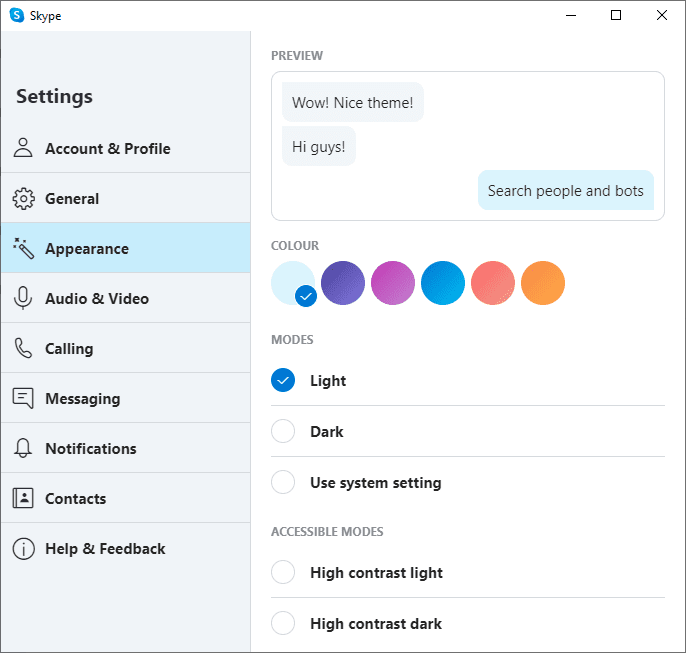
Selain mode gelap, Anda juga dapat mengonfigurasi "Warna" dengan enam lingkaran berwarna tepat di atas pemilihan tema. Warna-warna ini digunakan untuk latar belakang pesan obrolan seperti yang terlihat pada kotak “Pratinjau” di bagian atas halaman pengaturan tampilan.